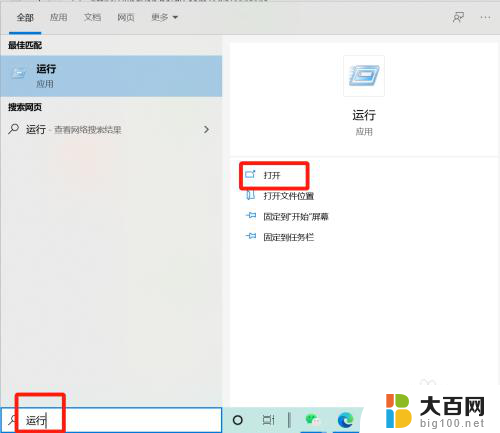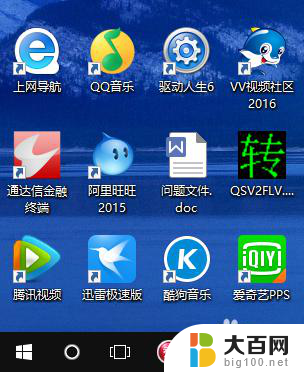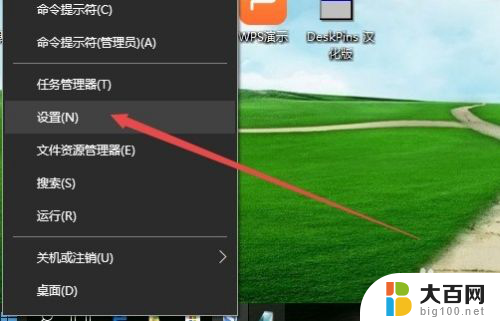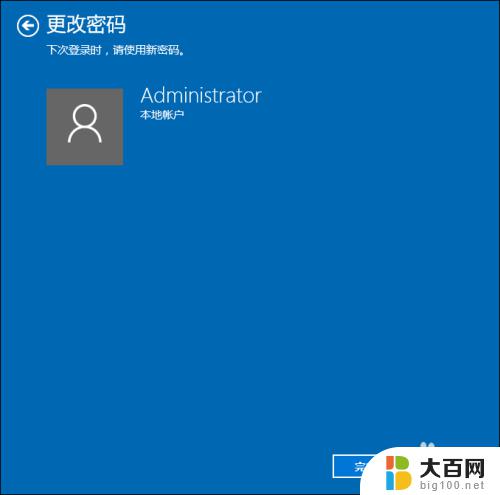怎么打开系统偏好设置 win10系统偏好设置具体位置
更新时间:2024-08-25 11:54:59作者:yang
在Win10系统中,系统偏好设置是一个非常重要的功能,它可以让用户根据个人喜好和需求对系统进行个性化设置,想要打开系统偏好设置非常简单,只需要点击屏幕左下角的开始按钮,然后选择设置图标,接着在弹出的设置窗口中找到系统选项,点击进入即可看到各种系统偏好设置的选项。通过调整这些设置,用户可以改变系统的外观、声音、显示等各种参数,让系统更符合自己的使用习惯和喜好。
步骤如下:
1.点击设置
在WINDOWS徽标上,单击鼠标右键。在弹出的菜单中,点击设置的选项。

2.点击设置菜单
在左侧点击菜单中的选项,即可进行偏好设置。
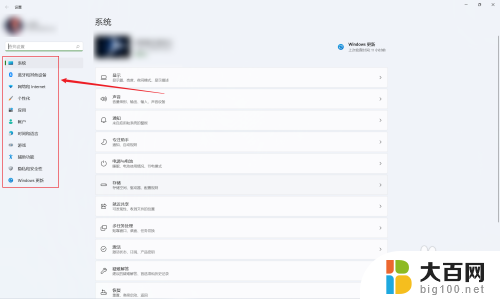
3.点击运行
在WINDOWS徽标的右键菜单中,点击运行的选项。
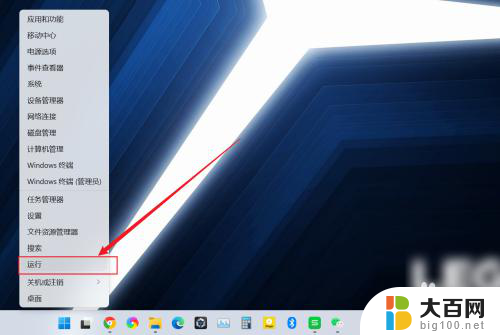
4.运行control命令
在文本框中输入control命令,点击确定的选项。
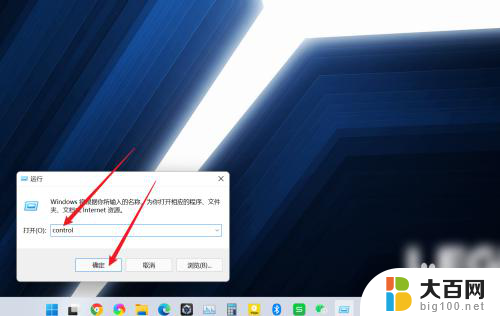
5.点击设置选项
来到控制面板页面,点击设置选项即可进行偏好设置。
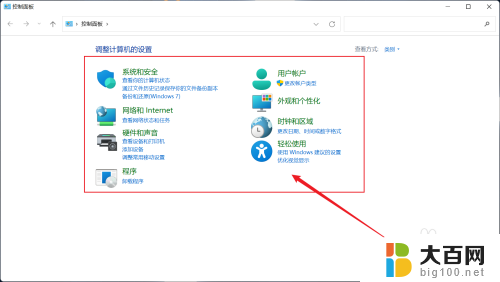
以上就是如何打开系统偏好设置的全部内容,如果需要的用户可以按照以上步骤进行操作,希望对大家有所帮助。